Iklan
Pakar keamanan mencegah penggunaan fitur isiOtomatis dan lengkapi otomatis di browser dan manajer kata sandi, terutama karena fitur isiOtomatis dapat dimanfaatkan oleh peretas.
FreeCodeCamp menawarkan penjelasan yang bagus dan sederhana tentang apa yang dapat terjadi di Chrome khususnya: "Seorang hacker dapat menyembunyikan kolom input formulir pada halaman web, yang kemudian akan diisi oleh Chrome dengan informasi pribadi Anda jika Anda memilih untuk menggunakan pelengkapan otomatisnya fitur. "
Jadi, bagaimana Anda mematikan pengisian otomatis?
Cara Mematikan IsiOtomatis di LastPass
- Klik pada ikon browser LastPass.
- Klik Preferensi.
- Di jendela browser yang terbuka, di bawah Umum pastikan bahwa Isi Informasi Login secara otomatis tidak dicentang.
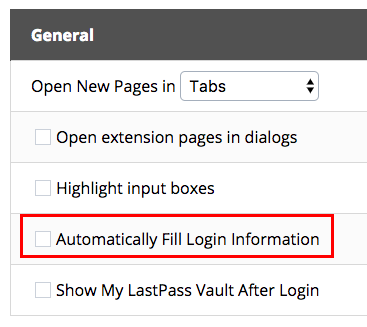
Cara Mematikan IsiOtomatis di Chrome
Jika Anda menggunakan pengelola kata sandi Chrome asli, Anda sebenarnya tidak dapat menonaktifkan isi-otomatis untuk kata sandi. Sebagai gantinya, yang harus Anda lakukan adalah menghapus kata sandi yang disimpan dan beralih ke pengelola kata sandi seperti LastPass atau 1Pass. Berikut cara menghapus kata sandi yang disimpan:
- Pergi ke Pengaturan dan cari IsiOtomatis.
- Dibawah Kata sandi dan formulir Klik Kelola kata sandi klik Pengaturan isi ulang otomatis dan matikan fitur. Ini akan mematikan pelengkapan otomatis untuk alamat dan informasi lain yang tersimpan, tetapi tidak akan mematikan pengaturan pengisian otomatis untuk kata sandi. Untuk itu, Anda perlu langkah selanjutnya.
- Klik tombol kembali dan klik Kelola Kata Sandi. Matikan seluruh fitur dan matikan Masuk Otomatis. Ini akan mencegah Chrome dari mencoba menyimpan kata sandi Anda di masa depan.

- Gulir ke bawah ke daftar kata sandi yang disimpan. Anda harus menghapus setiap kata sandi yang disimpan satu per satu. Untuk melakukan ini klik tombol menu (tiga titik) dan klik Menghapus.
Cara Mematikan IsiOtomatis di Firefox
- Pergi ke Preferensi > Privasi dan Keamanan.
- Di bawah Privasi Browser bagian, hapus centang Ingat login dan kata sandi untuk situs web.
- Untuk menghapus kata sandi yang disimpan, klik Login Tersimpan dan klik Menghapus semua.
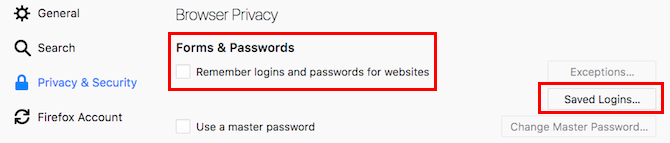
Nancy adalah seorang penulis dan editor yang tinggal di Washington DC. Dia sebelumnya adalah editor Timur Tengah di The Next Web dan saat ini bekerja di sebuah think tank berbasis di DC tentang komunikasi dan penjangkauan media sosial.